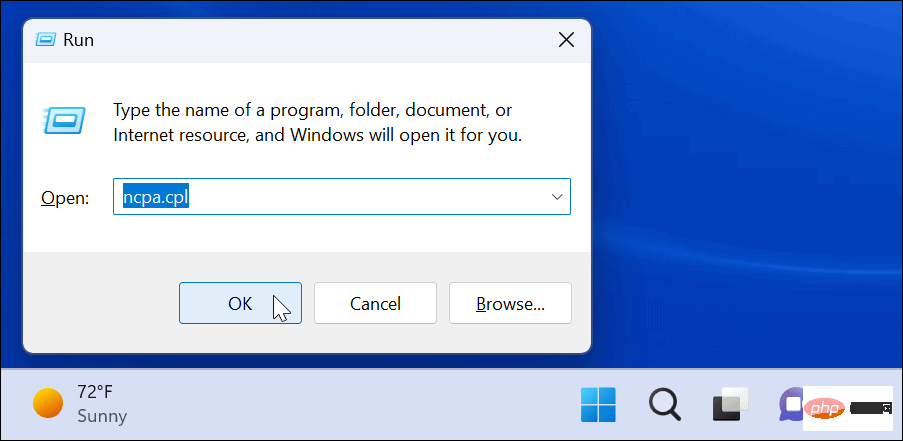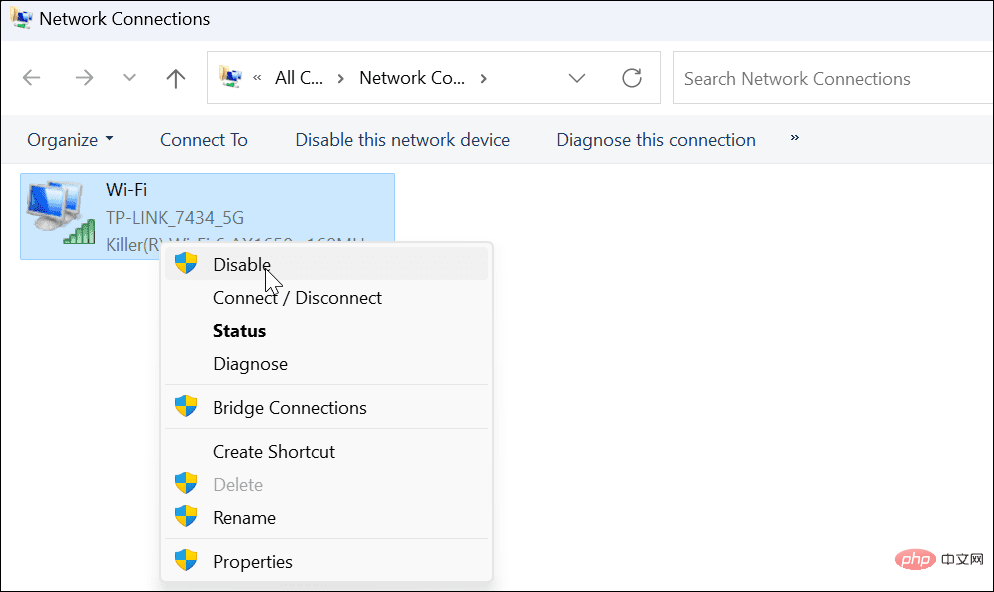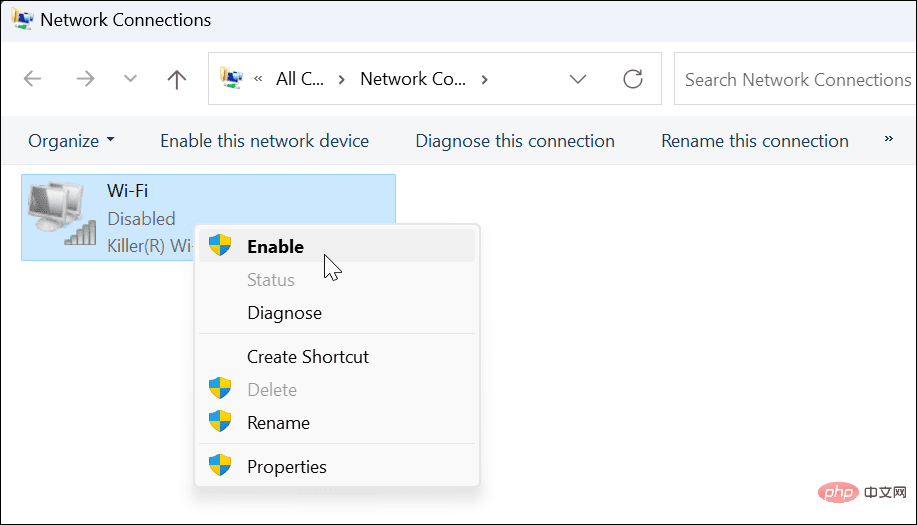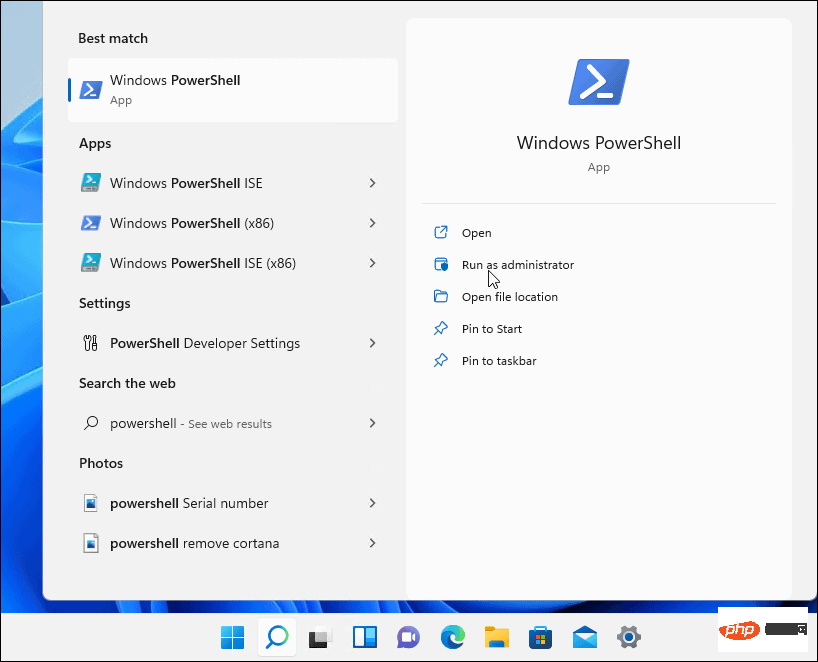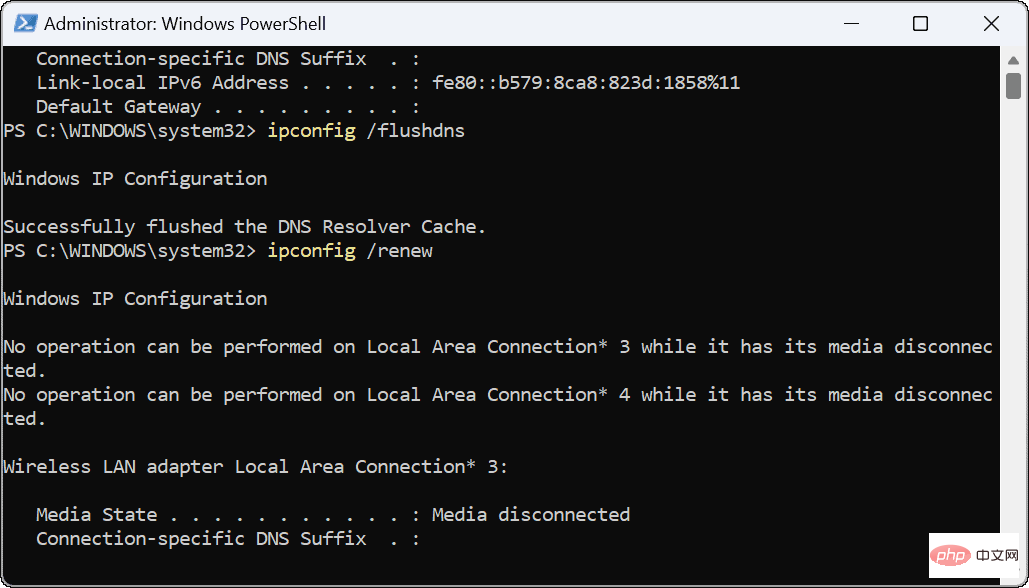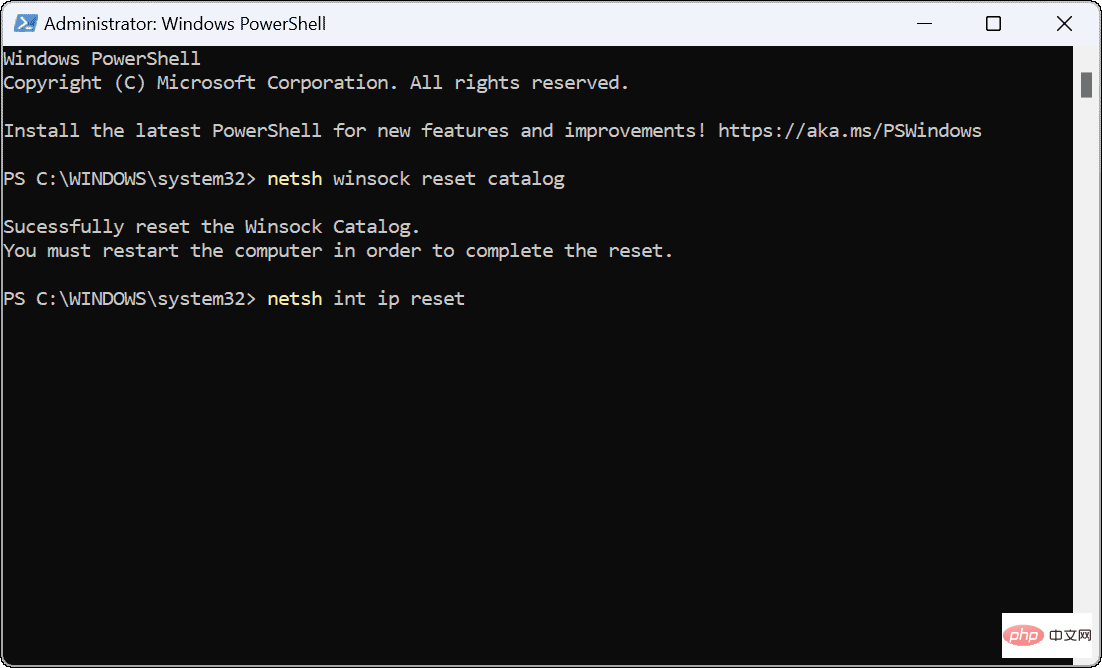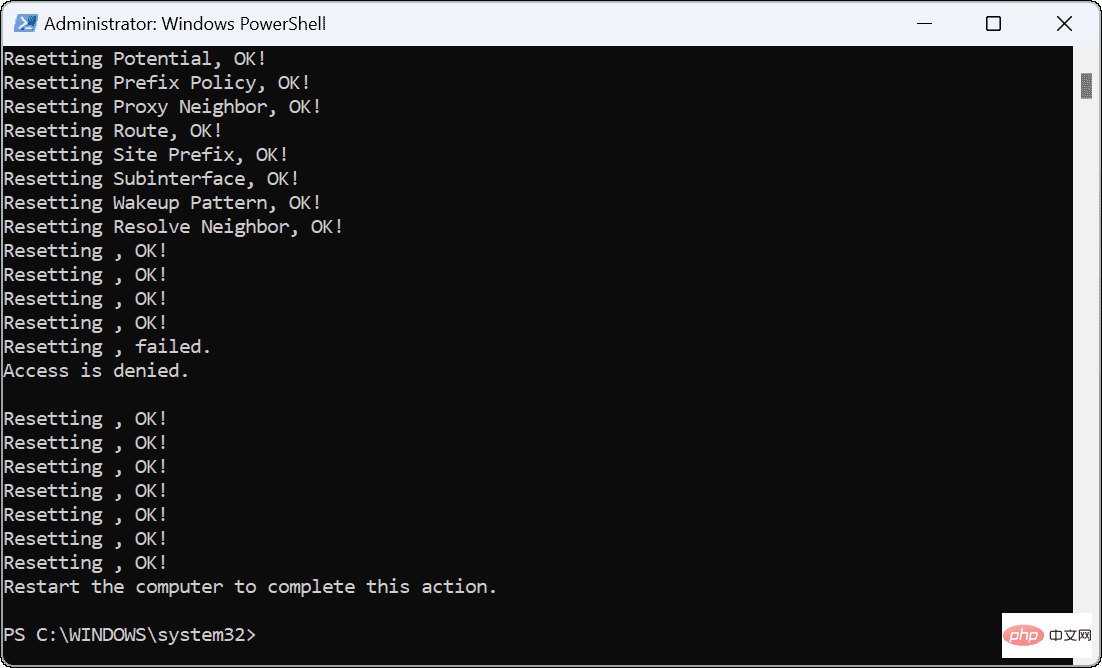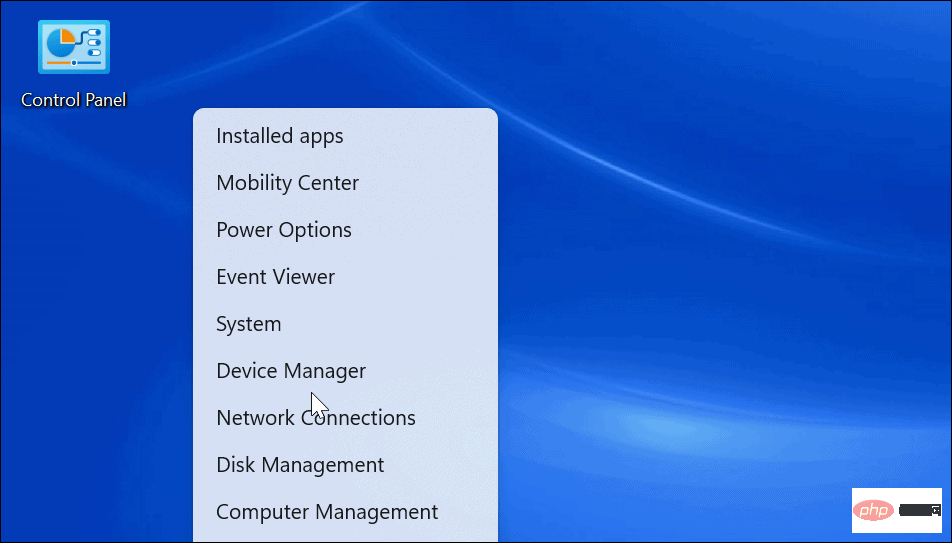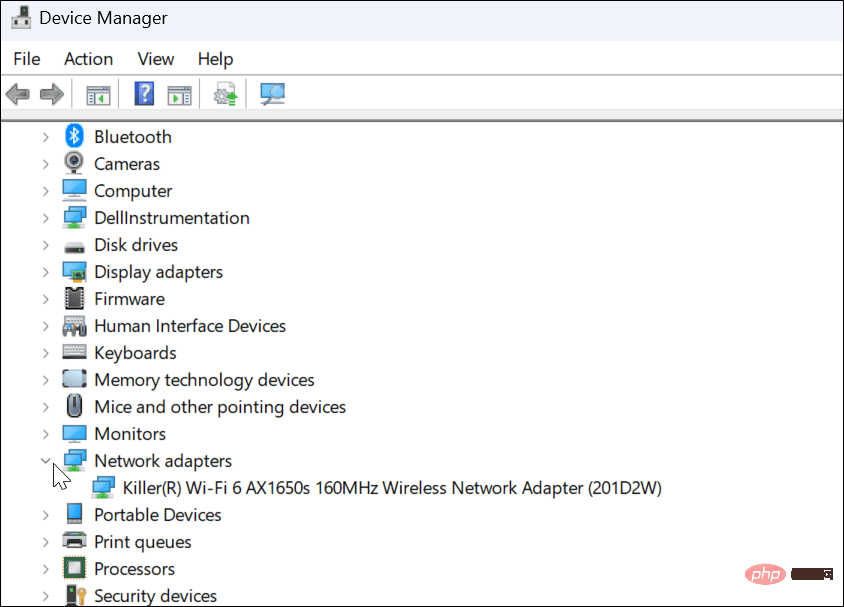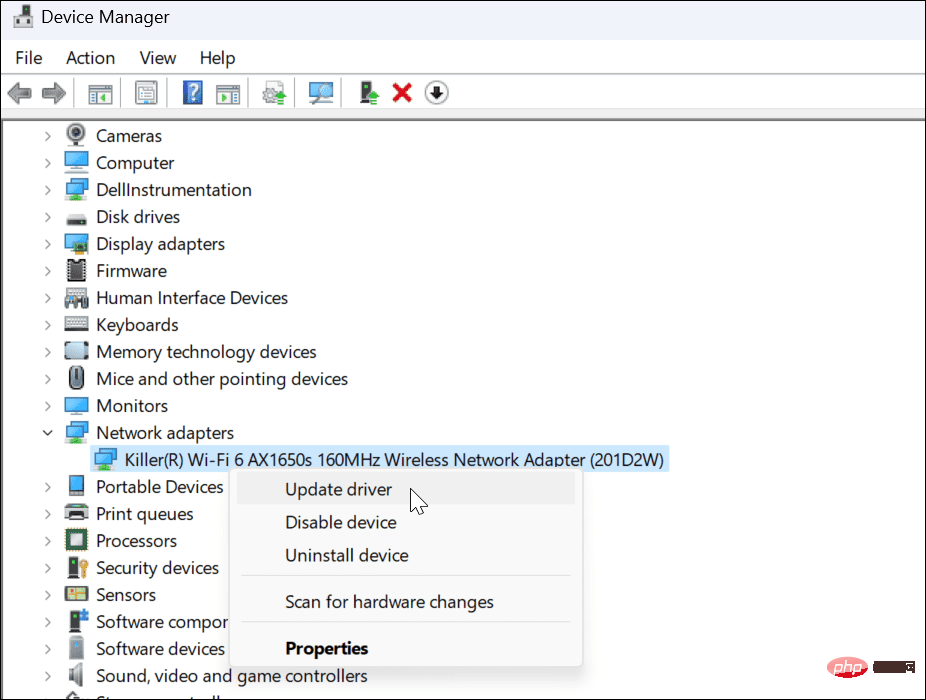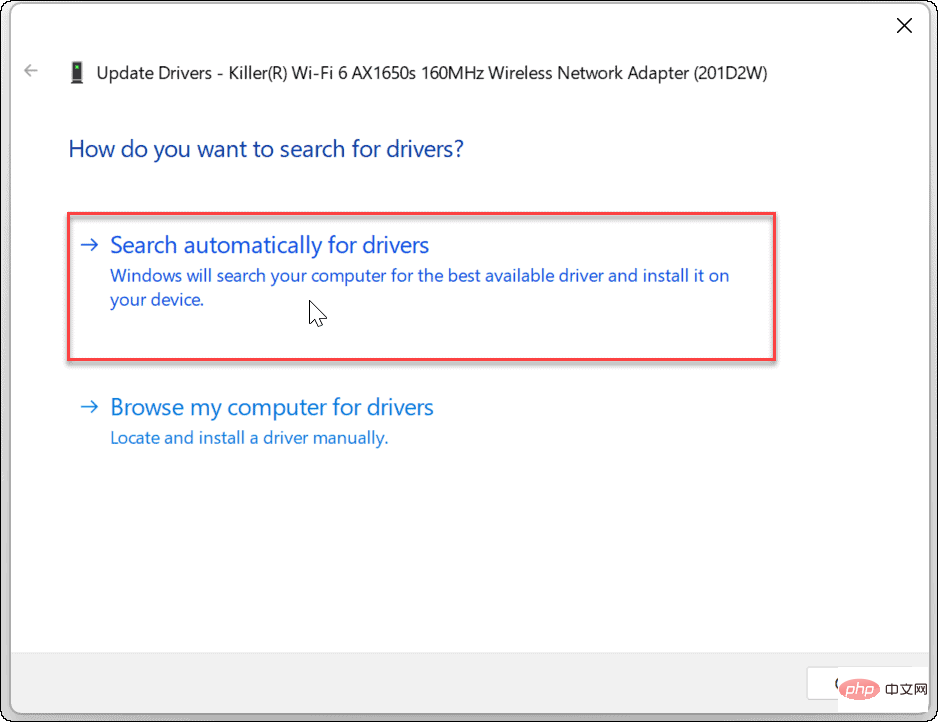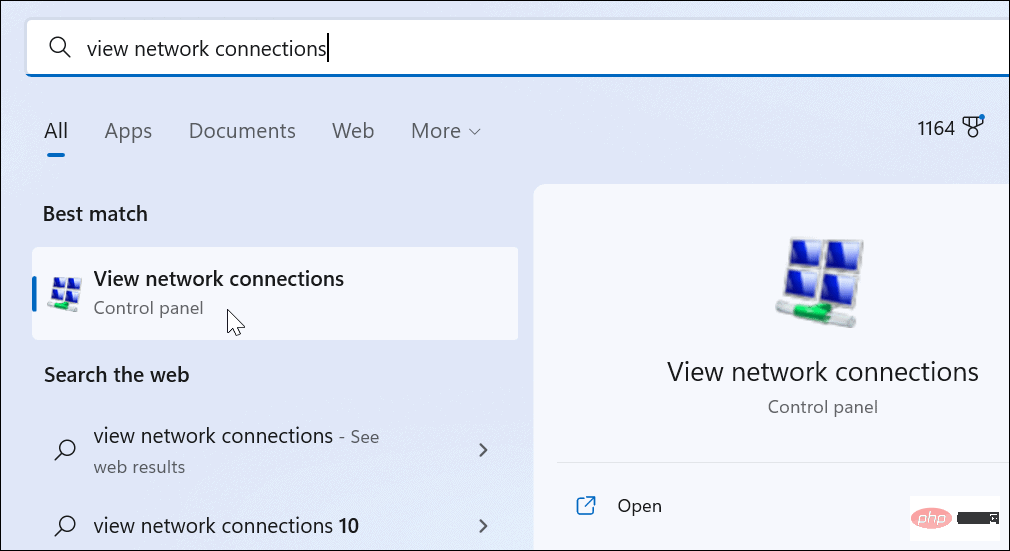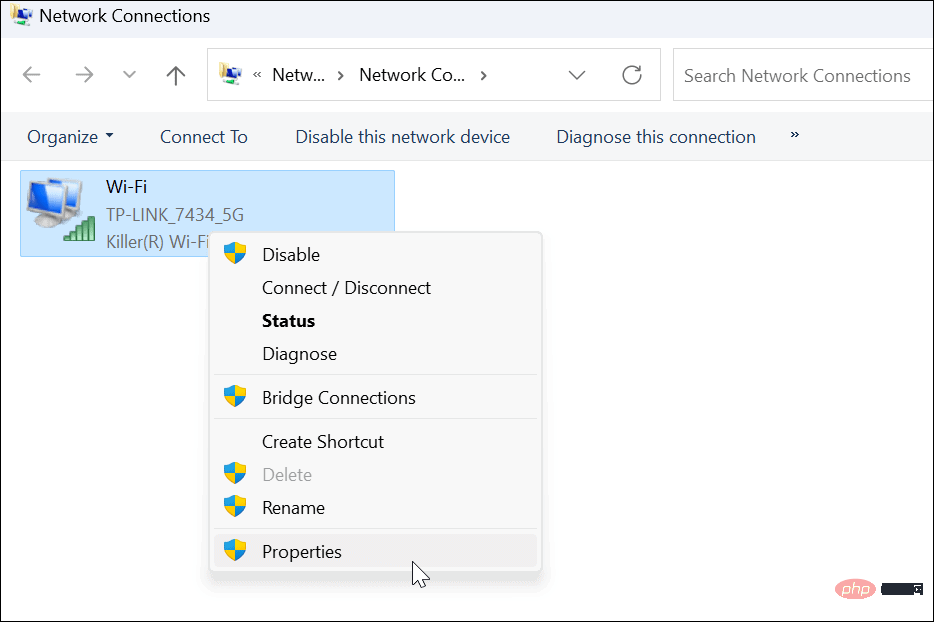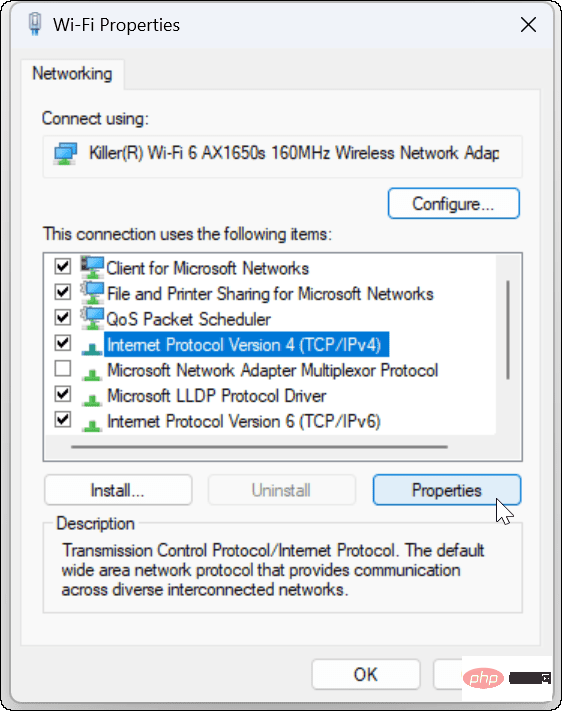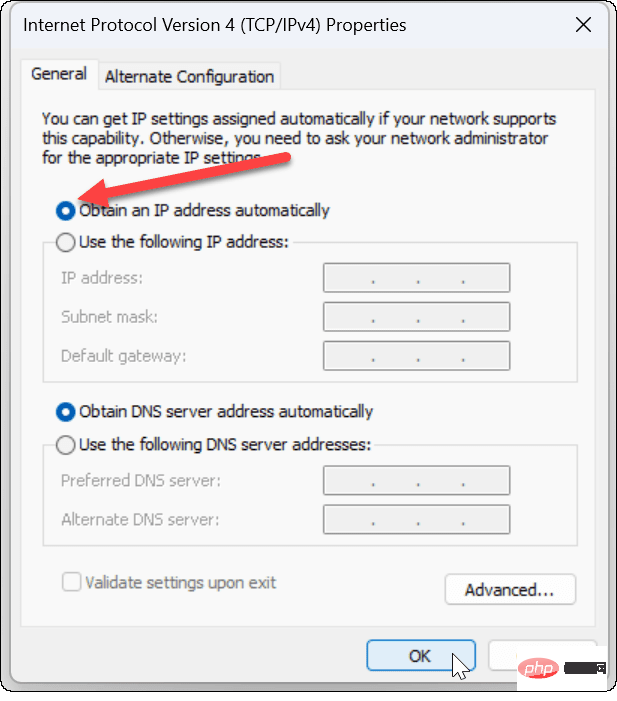Wi-Fi 没有有效的 IP 配置:如何修复
- WBOYWBOYWBOYWBOYWBOYWBOYWBOYWBOYWBOYWBOYWBOYWBOYWB转载
- 2023-04-13 18:22:0912780浏览
重启你的电脑和路由器
你知道该怎么做; 如果您致电 ISP 技术支持,他们会要求您重新启动网络硬件。这是有充分理由的,因为重新启动您的 PC 将清除可能与您的连接发生冲突的正在运行的应用程序和缓存。
重新启动(反弹)您的路由器(通常是包含路由器和调制解调器的组合单元)将清除其缓存并重新建立可靠的在线连接。如果您还有一个单独的调制解调器,也请重新启动它。
通过拔下电源按钮30 秒重新启动路由器,然后将其重新插入。启动路由器后,重新启动 PC 并查看您是否重新获得稳定的 Wi-Fi 连接。
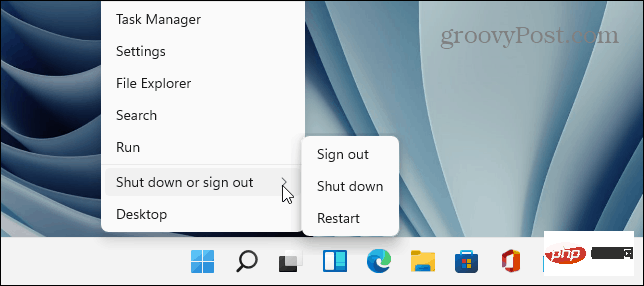
重新启用 Wi-Fi 网络适配器
如果您仍然遇到 Wi-Fi 问题,另一个值得尝试的潜在解决方法是重置您的 Wi-Fi 网络适配器。
要重置 Wi-Fi 网络适配器,请执行以下操作:
- 按键盘上的Windows 键 + R调出运行
- 键入ncpa.cpl并单击OK或按Enter。

- 当网络连接窗口打开时,右键单击您的无线适配器并选择禁用。

- 等待几秒钟,再次右键单击Wi-Fi 适配器并选择启用。

当适配器亮起时,查看您是否有有效的 Wi-Fi 连接。
从路由器获取新 IP 地址
如果重启路由器或重置 Wi-Fi 网络适配器不起作用,您可以强制它获取新的 IP 租约。
要重新获取新IP 地址,请使用以下步骤:
- 按Windows 键,搜索PowerShell,然后单击右侧的以管理员身份运行选项。

- 当 PowerShell 打开时,运行以下命令:
ipconfig /releaseipconfig /flushdnsipconfig /renew

运行命令后,您可以关闭 PowerShell 并查看您是否已建立并正常工作的 Wi-Fi 连接。
重置 TCP/IP 堆栈
如果 Wi-Fi 配置仍有问题,另一种可能的解决方案是重置 TCP/IP 堆栈。TCP/IP 管理如何将信息分解为数据包并传递。如果数据包或其他内容损坏,则会导致 IP 配置问题。
要重置 TCP/IP 堆栈,请执行以下操作:
- 按Windows 键,搜索PowerShell,然后单击以管理员身份运行。

- 运行以下命令:
netsh winsock reset catalognetsh int ip reset

- 当你看到几个Reset OK 时你就知道命令成功了! 消息。

- 重新启动您的 PC并检查 Wi-Fi 没有有效的 IP 配置错误是否已解决。

更新网络驱动程序
如果您仍然收到错误,则值得检查您的 Wi-Fi 适配器的驱动程序是否是最新的。
使用以下步骤更新网络驱动程序:
- 按Windows 键 + X并从出现的菜单中单击设备管理器。

- 当设备管理器打开时,展开网络适配器 部分。

- 右键单击您尝试使用的Wi-Fi 适配器,然后选择更新驱动程序。

- 从以下菜单中选择自动搜索驱动程序。如果它发现驱动程序更新,请安装它们,并在必要时重新启动您的 PC。

如果您从 PC 制造商的网站下载设备驱动程序,则可以手动安装它们。
确保配置了自动 DHCP
您的 PC 将自动获取 IP 地址,除非它已更改为静态 IP。仔细检查您的系统是否配置为手动获取 IP 地址可以修复 Wi-Fi 没有有效的 IP 配置错误。
要在 Windows 上设置 DHCP,请执行以下操作:
- 按Windows 键并键入查看网络连接。
- 单击顶部最佳匹配部分下的查看网络连接。

- 右键单击您的Wi-Fi 网络适配器,然后从菜单中选择属性。

- 当Wi-Fi 属性窗口打开时,突出显示Internet 协议版本 4 (TCP/IPv4)并单击其下方的属性按钮。

- 确保选择了自动获取 IP 地址- 如果您在 Windows 上使用备用 DNS,您可以继续使用它。IP 地址是您唯一需要设置以自动获取它的东西。

将路由器恢复出厂设置
如果您仍然遇到 Wi-Fi 配置错误,您可以采取的“最后手段”步骤是重置您的无线路由器。请注意,重置路由器将删除您已经进行的所有配置。重置后,您需要重新配置所有设置。

要重置路由器,请查看背面并寻找可以使用回形针访问的重置按钮或凹入按钮。按住重置按钮 10-15 秒,然后等待重置。
以上是Wi-Fi 没有有效的 IP 配置:如何修复的详细内容。更多信息请关注PHP中文网其他相关文章!